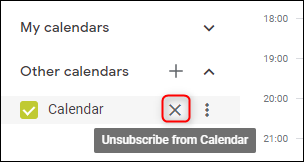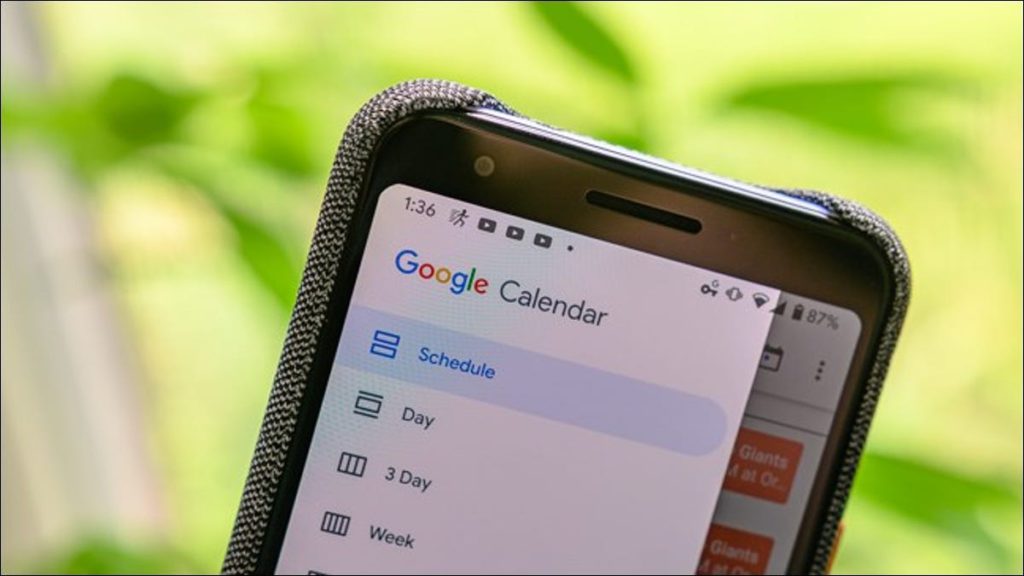Justin duino
Tener varios calendarios con diferentes citas en cada uno es un camino seguro hacia las reservas dobles y una discusión con alguien a quien aburriste. Sea más organizado y confiable suscribiéndose a su calendario de Outlook en Google Calendars.
Para hacer esto, necesitará Outlook y un Calendario de Google (lo cual es bastante obvio), pero no necesitará complementos, complementos, extensiones o herramientas de terceros.
Microsoft y Google admiten el formato iCal, abreviatura de «iCalendar». Este es un estándar abierto para intercambiar información de calendario y programación entre usuarios y computadoras que existe desde finales de la década de 1990. Esto significa que puede suscribirse a iCals si tiene el enlace correcto. Este es el método que usaremos aquí.
Comparte un calendario de Outlook
Dado que vamos a mostrar un calendario de Outlook en Google Calendar, primero debemos obtener el enlace del calendario de Outlook. En versiones anteriores de Outlook, era posible publicar su calendario desde el cliente de Outlook en su computadora portátil, pero desde la introducción de Office 365, Microsoft solo le permite compartir un calendario con personas fuera de su organización utilizando la aplicación web Outlook.
Conéctese a su Cuenta de Office 365 y vaya a Outlook haciendo clic en el iniciador de aplicaciones (los nueve puntos en la esquina superior izquierda) y seleccionando el icono de Outlook.
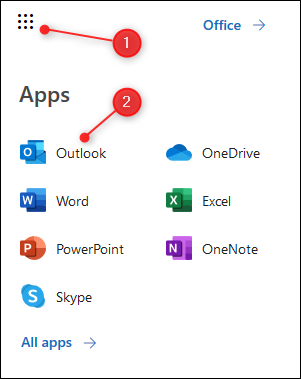
Haga clic en Configuración> Mostrar todas las configuraciones de Outlook.
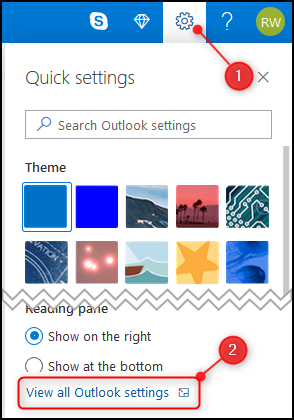
Abra Calendario> Calendarios compartidos.
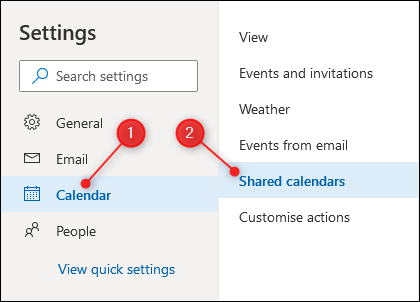
En la sección «Publicar un calendario», elija el calendario que desea compartir (si solo tiene un calendario configurado, simplemente se llamará «Calendario»), seleccione «Puede mostrar todos los detalles» en la segunda lista desplegable, y haga clic en «Publicar».
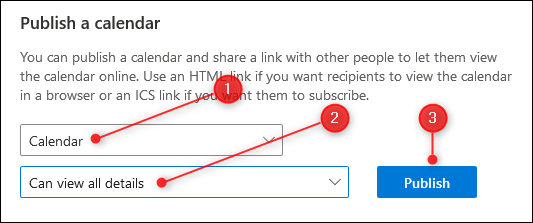
Esto creará dos enlaces: un enlace HTML y un enlace ICS. El enlace HTML permitirá a las personas ver su calendario en un navegador y el enlace ICS permitirá a las personas importar su calendario a su programa de calendario.
Haga clic en el enlace ICS y aparecerá un menú. Seleccione la opción «Copiar enlace» para copiar el enlace a su portapapeles.

Agregar el calendario de Outlook a Google Calendar
Abrir Calendario de Google y haga clic en el signo «+» junto a «Otros calendarios».
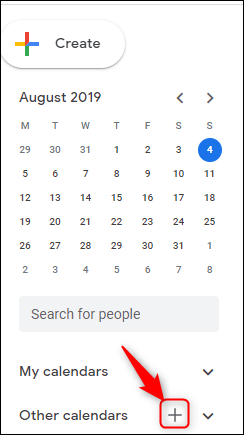
En el menú que aparece, haga clic en «Desde URL».
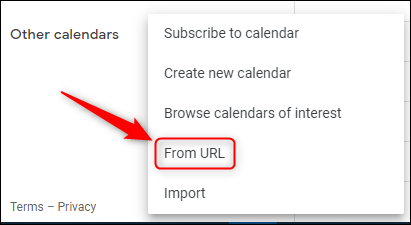
Pegue el enlace ICS que copió de Outlook y haga clic en «Agregar calendario».
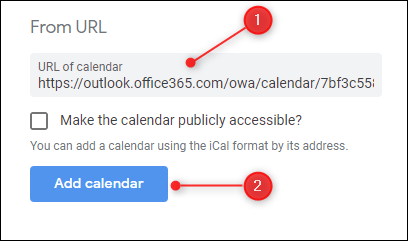
Salga de la configuración y verifique que se haya agregado el calendario.
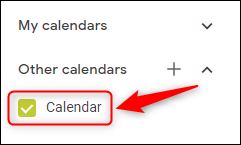
El calendario se sincronizará con su calendario de Outlook siempre que permanezca suscrito. Es posible que los cambios en el calendario de Outlook demoren unos minutos en reflejarse en Google Calendar (o puede ser casi instantáneo, dependiendo de cuándo Google esté buscando información nueva), pero sus eventos de Outlook deberían aparecer con bastante rapidez.
Personaliza la apariencia del calendario
Su calendario ahora está sincronizado, pero para hacer las cosas un poco más fáciles de usar, puede cambiar el nombre para mostrar del innecesario «Calendario» a otro.
Primero, coloque el cursor sobre el calendario, haga clic en los tres puntos que aparecen junto a él, luego haga clic en «Configuración».
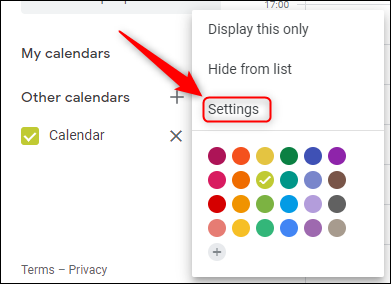
En el cuadro de texto «Nombre» en la parte superior de la página, cambie el nombre del calendario a un nombre más significativo. Luego haga clic en la flecha hacia atrás en la parte superior izquierda para salir de la configuración.
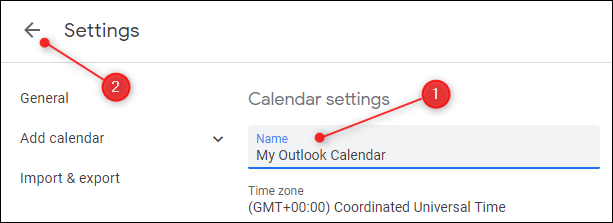
El calendario ahora muestra su nuevo nombre.
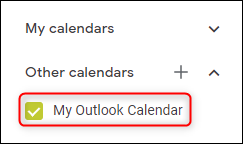
Eliminar un calendario de Outlook de Google
Si pasa el cursor sobre el calendario, aparecerá una «X». Haga clic en él para darse de baja del calendario. Deberá repetir estos pasos y volver a ingresar la URL de ICS para suscribirse nuevamente.